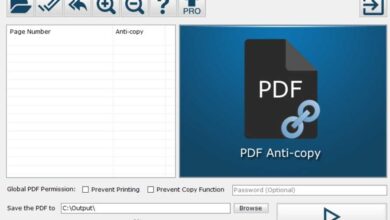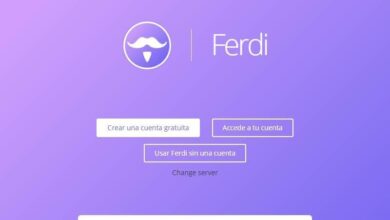Correction des plantages de démarrage de Kodi: quelques choses que vous pouvez essayer
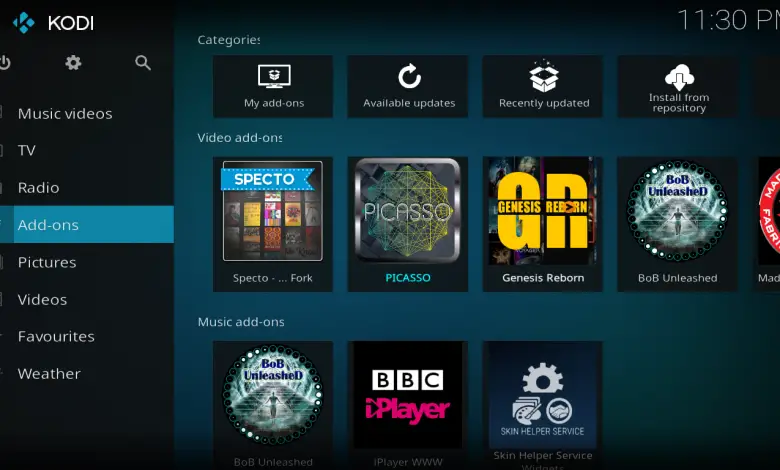
Il n’y a pas beaucoup de choses plus frustrantes que les plantages de démarrage de Kodi. Comme la plupart des mauvaises choses de la vie, elles ont tendance à se produire lorsque nous en avons le moins besoin. La nature open source de Kodi ouvre la porte à quiconque souhaite créer un nouvel addon. Malheureusement, tous les programmeurs n’ont pas les mêmes compétences en débogage, ce qui peut entraîner des problèmes au démarrage.
Pour démarrer, Kodi doit interagir avec le système d’exploitation de l’appareil sur lequel il s’exécute, qui en soi ne sont pas nécessairement plus exempts de bogues que tout autre logiciel. Et enfin, Kodi doit également partager des ressources informatiques avec d’autres logiciels s’exécutant sur le système, autre cause possible de problèmes.
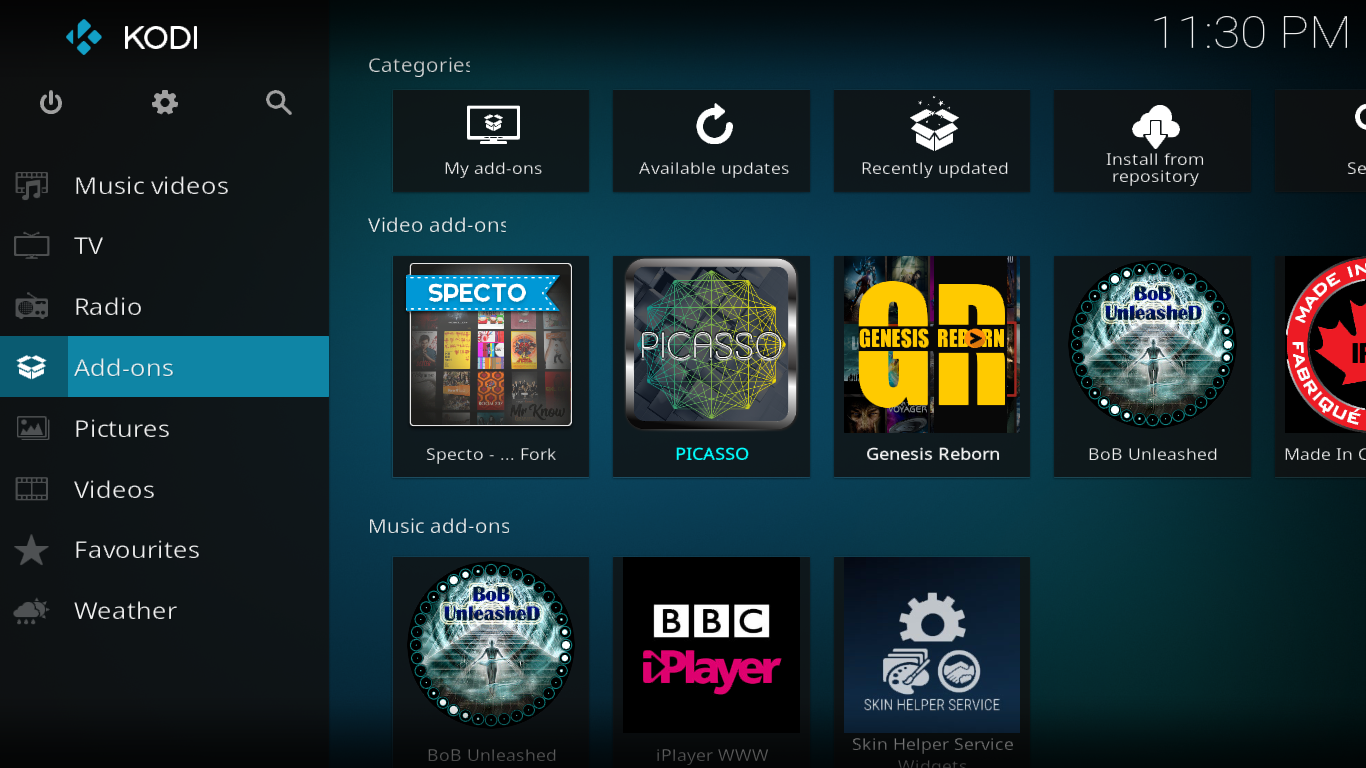
Dans cet article, nous allons essayer de vous donner quelques conseils sur la façon de trouver la cause des plantages de démarrage de Kodi et de les résoudre. Nous commencerons par discuter de quelques correctifs génériques que vous pouvez essayer et qui pourraient résoudre de nombreux problèmes. Ensuite, nous passerons en revue les causes d’échec les plus courantes. Étant donné que de nombreux échecs sont causés par des plugins, nous expliquerons également comment effectuer un débogage systématique des plugins, vous aidant à identifier quel plugin est le coupable. Ensuite, nous verrons comment rendre la réinstallation de Kodi à partir de zéro aussi simple que possible. Lorsque tout le reste échoue, vous n’aurez peut-être d’autre choix que de recourir à cette mesure extrême.Enfin, nous vous donnerons quelques conseils pour éviter les plantages au démarrage de Kodi.
Pour une meilleure confidentialité et sécurité, pensez à utiliser un VPN
Selon l’endroit où vous vivez, votre FAI peut surveiller l’activité Internet pour s’assurer que tout le monde se conforme à ses termes et conditions. Et lorsqu’un FAI soupçonne (même à tort) qu’un utilisateur pourrait enfreindre, les conséquences peuvent inclure un ralentissement, l’envoi de notifications de violation du droit d’auteur ou même l’interruption du service. Un VPN protège votre vie privée en chiffrant les données d’une manière qui rend presque impossible le piratage. De plus, un VPN vous permet de contourner les restrictions géographiques. Vous pouvez même simuler votre emplacement pour donner l’impression que vous êtes ailleurs.
Le choix d’un VPN est une tâche ardue. Il y a tellement de fournisseurs disponibles et leur publicité peut parfois être trompeuse. Les facteurs importants à prendre en compte lors du choix sont une vitesse de connexion rapide pour éviter la mise en mémoire tampon, une politique de non journalisation pour protéger davantage votre vie privée, aucune restriction d’utilisation pour accéder à tout contenu à pleine vitesse et le logiciel qui est disponible pour votre appareil .
Le VPN que nous recommandons pour Kodi – IPVanish
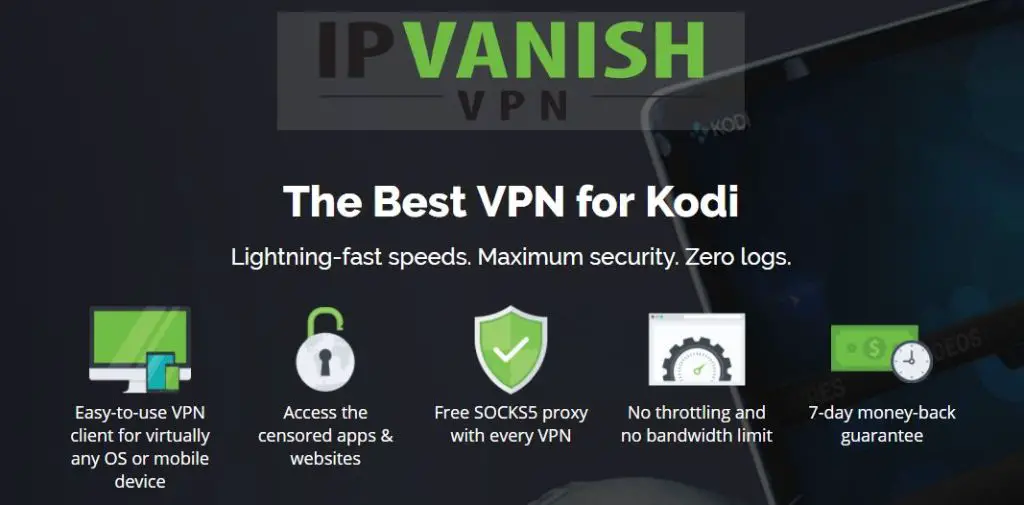
Chez Addictive Tips, nous avons testé divers fournisseurs de VPN (la plupart d’entre eux, en fait) en fonction de nos critères et le fournisseur que nous recommandons aux utilisateurs de Kodi est IPVanish . Avec des centaines de serveurs dans le monde, aucune limite de vitesse ou limitation, une bande passante illimitée, un trafic illimité, une politique stricte de non-journalisation et un logiciel client disponible pour la plupart des plates-formes, IPVanish offre performances et valeur. impressionnant.
IPVanish offre une garantie de remboursement de 7 jours, ce qui signifie que vous avez une semaine pour l’essayer sans risque. Notez que les lecteurs Addictive Tips peuvent économiser 60% sur le plan annuel d’IPVanish , ce qui ramène le prix mensuel à seulement 4,87 $ / mois.
Des solutions génériques globales à essayer en premier
Il y a des choses simples que vous pouvez essayer pour résoudre les plantages de démarrage de Kodi. Ils sont relativement faciles et pourraient simplement résoudre le problème.
- Assurez-vous que vous utilisez la dernière version de Kodi. Les échecs de démarrage de Kodi sont généralement causés par des mises à jour complémentaires qui ne sont pas compatibles avec les anciennes versions de Kodi.
- Vérifiez que les derniers correctifs du système d’exploitation ont été installés sur votre appareil. Cela est particulièrement vrai si Kodi commence à planter après avoir installé une nouvelle version. Cela peut nécessiter un correctif pour votre système d’exploitation qui n’a pas encore été installé.
- Assurez-vous que vous n’avez installé que les plugins de leurs référentiels officiels. Certains plugins sont disponibles à partir de plusieurs référentiels, mais chacun n’a qu’un seul domicile. C’est là que vous devez l’installer.
Différents verrous nécessitent des correctifs différents
Si Kodi a toujours bien fonctionné et se met soudainement à planter au démarrage, il ne peut y avoir qu’une seule raison, quelque chose a changé récemment. Contrairement à une voiture ou à d’autres appareils mécaniques, le logiciel ne s’use pas et finit par se casser. Par conséquent, réparer les plantages de démarrage de Kodi n’est rien de plus que de trouver ce qui a changé et de le rétablir comme il était. Cela semble facile, non? Eh bien, c’est en fait un peu plus compliqué que vous ne le pensez. La raison: de nombreux changements se produisent automatiquement sans même que vous le sachiez.
Quelques causes courantes de plantages de démarrage de Kodi
Il existe deux principaux types d’échecs de démarrage de Kodi:
- Ceux causés par des changements dans Kodi, ses composants et ses extensions
- Ceux causés par des facteurs externes ou l’interaction de Kodi avec l’appareil sur lequel il s’exécute et / ou d’autres logiciels exécutés sur cet appareil.
Mise à jour récente de Kodi
Une mise à jour récente de Kodi est une cause fréquente d’échecs de démarrage de Kodi. Vous voyez, l’équipe de développement de Kodi passe un temps considérable à déboguer et à tester son code. Mais il n’y a aucun moyen de tester toutes les combinaisons possibles de matériel et de logiciel sur chaque plate-forme prise en charge. C’est pourquoi il y a des tests bêta, où les utilisateurs «normaux» mettent le logiciel à l’épreuve, s’assurant qu’il est aussi exempt de bogues que possible.
Si vous venez de mettre à jour Kodi vers une nouvelle version et qu’il se bloque, vous avez quelques options. Le premier (et c’est une solution courante à tant de problèmes, en particulier dans le monde Windows) est de redémarrer l’appareil. Cela pourrait être tout ce dont vous avez besoin.
Si, après un redémarrage, vous constatez que votre Kodi récemment mis à jour plante toujours, vous n’aurez peut-être pas d’autre choix que de revenir à la version précédente. Mais ne faites pas ça maintenant. Le problème peut être ailleurs. Il pourrait y avoir un module complémentaire incompatible avec la dernière version de Kodi, provoquant son blocage. Il peut donc être judicieux de faire le débogage systématique du plugin décrit ci-dessous.
Plugin nouvellement installé ou mis à jour
C’est probablement la cause la plus fréquente des échecs de démarrage de Kodi. Et c’est le plus simple à déboguer si vous faites attention à la façon dont vous installez les plugins. Comme meilleure pratique, redémarrez Kodi après avoir installé ou mis à jour des modules complémentaires. De cette façon, si Kodi plante au redémarrage, vous saurez immédiatement quel module complémentaire est le coupable. D’un autre côté, si vous avez installé et / ou mis à jour une poignée d’add-ons et constatez que Kodi plante au démarrage, vous devrez passer par le processus de débogage systématique des add-ons pour trouver lequel.
Mais même si vous n’avez installé ou mis à jour qu’un seul module complémentaire avant que Kodi ne commence à planter, comment le supprimer lorsque Kodi ne démarre pas? C’est relativement simple, vous devez supprimer le répertoire du plugin. Voici comment procéder. Pour les besoins de ce didacticiel, nous supposerons que nous avons trouvé que l’addon Bob Unleashed est celui qui provoque les plantages de démarrage de Kodi.
Vous devez d’abord démarrer à partir du dossier de données utilisateur Kodi . Son emplacement varie en fonction de votre système d’exploitation. Voici les emplacements des plus courants:
- Android: Android / data / org.xbmc.kodi / files / .kodi / userdata /
- iOS: / private / var / mobile / Library / Preferences / Kodi / userdata /
- Linux: ~ / .kodi / userdata /
- Mac: / Users // Library / Application Support / Kodi / userdata /
- OpenELEC: /storage/.kodi/userdata/
- Windows: Cliquez sur le bouton Démarrer – Tapez% APPDATA% \ kodi \ userdata – Appuyez sur Entrée
Dans le dossier userdata , ouvrez le dossier addon_data et recherchez le dossier du plugin suspect. Bien que les noms de dossier soient quelque peu cryptiques, vous devriez pouvoir reconnaître celui que vous recherchez. Dans notre exemple, le dossier est nommé plugin.video.bob.unleashed .
Supprimez simplement le dossier pour supprimer l’addon Kodi. Lorsque vous redémarrez Kodi, vous remarquerez deux choses. Premièrement, il ne plante plus et deuxièmement, le plugin n’est plus là,
Protection antivirus en direct
Votre antivirus peut être à l’origine d’un échec de démarrage de Kodi. Cela a à voir avec la fonction de protection du système de fichiers en direct de certains logiciels antivirus. Ce problème se matérialise parfois par des pannes systématiques dès le début, mais aussi par des pannes qui surviennent dans une minute ou deux après le démarrage. Nous avons également vu des cas où Kodi commençait bien mais plantait à chaque fois que nous essayions d’installer de nouveaux modules complémentaires ou de mettre à jour ceux existants.
La solution de ce problème dépasse le cadre de l’article, car la méthode diffère d’un logiciel à l’autre. La plupart du temps, la protection en temps réel peut être facilement désactivée, temporairement ou définitivement. Vous pouvez également contacter le support de votre fournisseur d’antivirus. Peut-être ont-ils une solution permanente.
Débogage systématique du plugin
Si, pour une raison quelconque, vous ne savez pas quelle extension fait planter Kodi au démarrage, vous devrez effectuer un débogage systématique. Armez-vous de patience. Ce n’est pas compliqué, surtout si vous suivez nos instructions étape par étape, mais cela peut prendre un certain temps. Tout dépend du nombre de modules complémentaires inclus dans votre installation Kodi.
Tout d’abord, assurez-vous que Kodi ne fonctionne plus. Recherchez ensuite le dossier de données utilisateur . Besoin d’aide pour localiser votre dossier de données utilisateur? Lisez simplement la section ci-dessus, nous vous avons donné les endroits les plus courants où vous le trouverez. Une fois que vous l’avez localisé, renommez-le. Nous vous suggérons de le renommer OLD_userdata.
Une fois que vous avez fait cela, lancez Kodi. Est-ce que ça démarre correctement? Si tel est le cas, cela signifie que quelque chose dans votre dossier de données utilisateur provoquait le blocage de Kodi. Vous pouvez maintenant quitter Kodi.
Ensuite, et c’est ce qui prend du temps, copiez chaque dossier du dossier OLD_userdata vers le nouveau. Faites particulièrement attention au dossier addon_data où chaque sous-dossier doit être copié individuellement. Après avoir copié chaque dossier, essayez de démarrer Kodi. En cas d’échec, le dossier que vous venez de copier est la cause de l’échec.
Maintenant que vous avez identifié la cause probable, supprimez le dossier et copiez tout ce qui se trouve dans le dossier de données de l’utilisateur SAUF le suspect. Essayez de redémarrer Koid. Si cela fonctionne, vous avez confirmé la cause du crash. Arrêtez simplement d’utiliser le plugin correspondant jusqu’à ce qu’une version mise à jour soit disponible.
Quand tout le reste échoue, réinstallez
Mais que se passe-t-il si, quoi que vous essayiez, vous ne parveniez pas à trouver la cause des plantages de démarrage de Kodi et à y remédier? Ensuite, vous devrez probablement choisir de télécharger une nouvelle copie de Kodi depuis l’App Store correspondant ou depuis kodi.tv et effectuer une réinstallation complète à partir de zéro.
Avant de faire cela, vous voudrez peut-être faire une liste de tous les modules complémentaires que vous avez sur votre installation Kodi actuelle. De cette façon, vous pouvez tout réinstaller.
La meilleure façon pour lister vos add-ons est de commencer à partir de l’écran d’accueil Kodi en cours et cliquez Add- ons sur le panneau gauche.
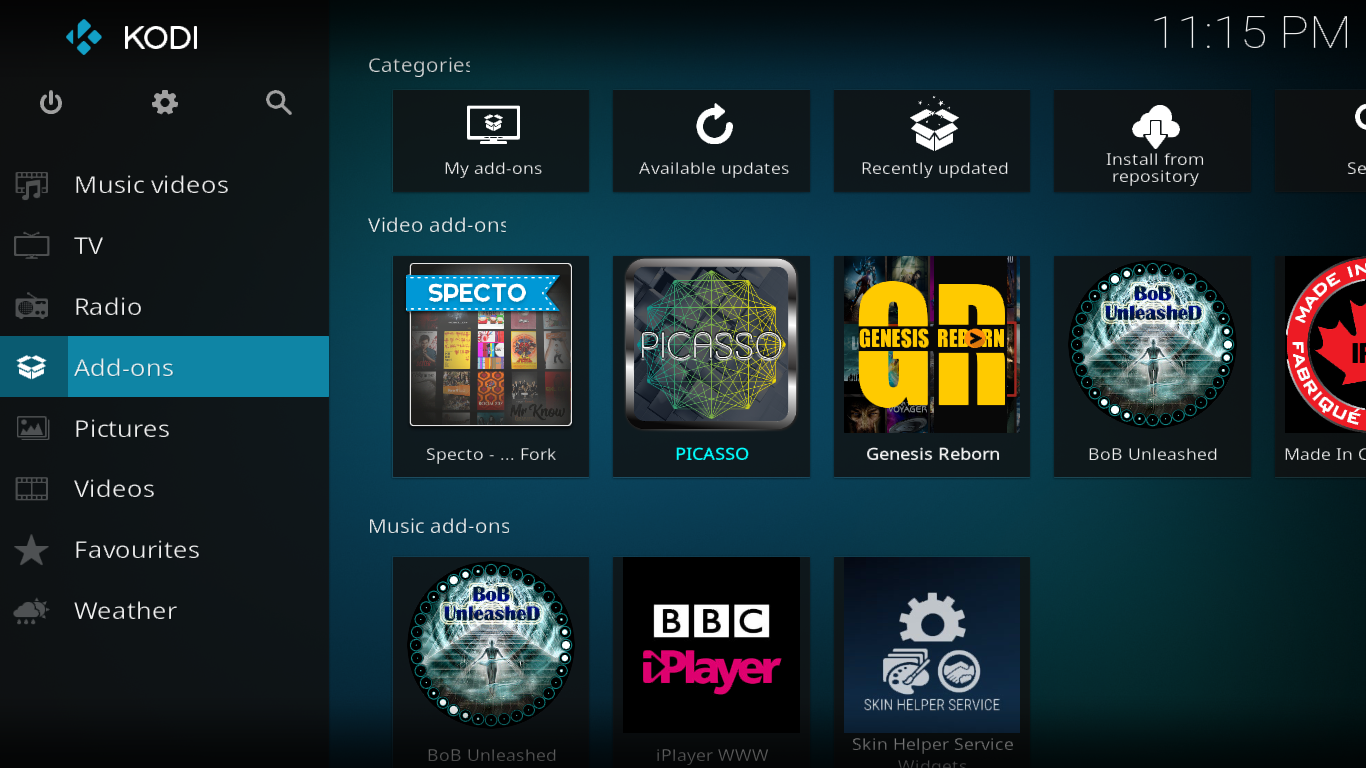
Ensuite, vous devez cliquer sur Mes modules complémentaires .
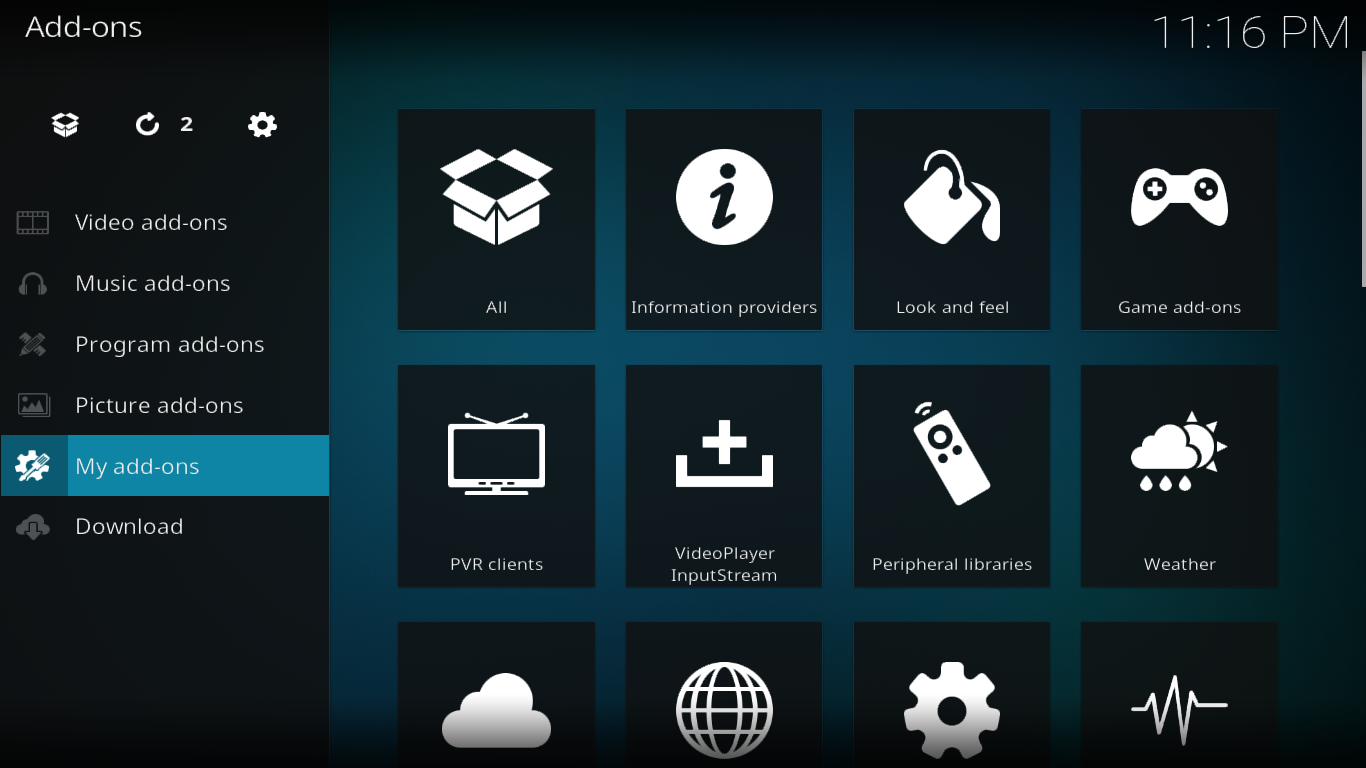
Cela ouvrira le menu des types de plugins. Les sections Ad d-on Repositories , Program Add-ons et Video Add-ons sont particulièrement intéressantes . C’est à vous de décider si vous souhaitez copier manuellement les noms de tous les plugins ou prendre des captures d’écran. Assurez-vous simplement d’avoir une liste.
De plus, avant de réinstaller Kodi à partir de zéro, assurez-vous de renommer ou de supprimer le dossier de données utilisateur. Si vous ne le faites pas, vous courez le risque que votre nouvelle installation Kodi l’utilise, ainsi que ce qui cause votre échec.
Et lorsque vous réinstallez vos modules complémentaires, assurez-vous de les installer un par un et redémarrez Kodi après chacun. De cette façon, dès que vous installez le plugin qui a causé l’échec de votre installation, vous pouvez redémarrer le processus d’installation à partir de zéro, en contournant le plugin défectueux.
Quelques conseils pour éviter les plantages
Désactiver les mises à jour automatiques
Comme nous l’avons expliqué, de nombreux échecs de démarrage de Kodi se produisent après la mise à jour des modules complémentaires; parfois, ces mises à jour se produisent à notre insu et lorsque nous nous y attendons le moins. La meilleure façon d’éviter cela est de contrôler vous-même le processus de mise à jour. Cela signifie que vous devez désactiver les mises à jour automatiques. C’est relativement simple, il suffit de suivre ces étapes:
Depuis l’écran d’accueil de Kodi, cliquez sur l’ icône Paramètres . C’est celui qui ressemble à un petit engrenage en haut à gauche de l’écran.
![]()
Cliquez ensuite sur Paramètres système , et à partir de la page Paramètres système, cliquez sur Plugins dans le volet gauche.
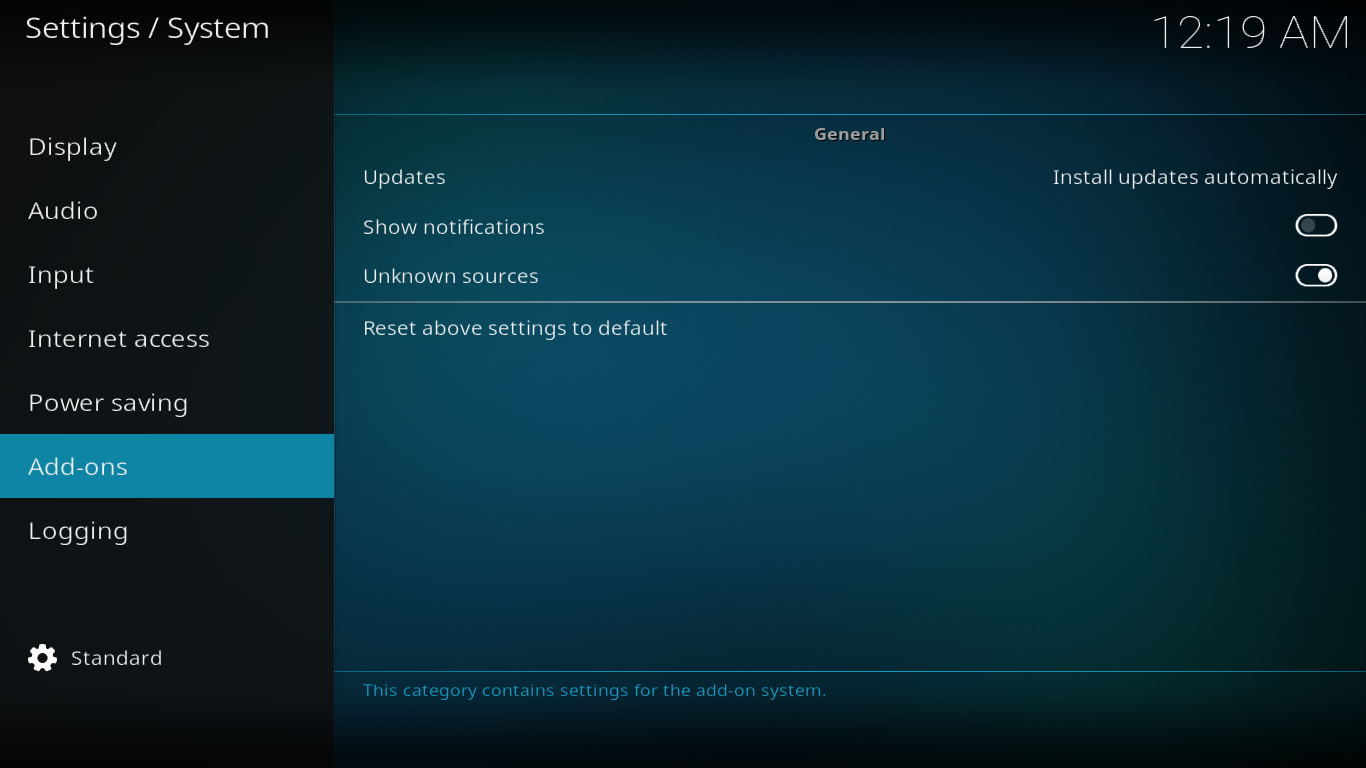
Cliquez sur la première ligne, celle qui dit Mises à jour . Vous verrez une boîte de dialogue de sélection où vous pouvez choisir l’une des trois options.